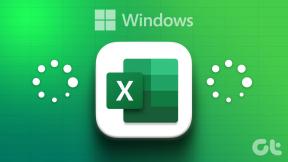Conectați PSP Street la computer pentru a juca jocuri pe ecran complet
Miscellanea / / February 10, 2022
În timp ce jucați un joc pe ecranul PSP de 4,3 inchi, pun pariu că trebuie să vă fi întrebat cum s-ar simți dacă ați putea conecta consola la desktop sau laptop și ați juca același joc pe ecranul mare. Dacă doar un PSP ar fi avut o ieșire HDMI, l-am fi putut conecta cu ușurință la un ecran mai mare pentru a crește distracția, dar, din păcate, nu este cazul. Tot ce avem este o ieșire de cablu USB și asta nu este suficient pentru a conecta și a reda... sau nu?

Da, există o cale de ieșire. Astăzi vom vedea cum puteți conecta PSP la computer și să jucați toate jocurile pe tot ecranul.
Notă: Veți avea nevoie de un PSP rulează pe un firmware personalizat 6.60. Dacă nu rulați firmware-ul personalizat, poate fi necesar să vă actualizați firmware-ul și să îl instalați înainte de a putea continua.

Conectarea PSP la computer
Pasul 1: Asigurați-vă că PSP este nu în modul de montare automată USB și nu este conectat la computer. Descarca Pachetul RemoteJoy Lite pe computer și extrageți-l într-un folder.
Pasul 2:
Navigați la RemoteJoy Lite\drivers\usb_driver și instalați PSPDriver pe calculatorul tau. Driverele funcționează bine pentru utilizatorii care folosesc Windows pe 32 de biți. Daca esti rulează sistemul de operare pe 64 de biți, va trebui să așteptați următoarea mea postare unde vă vom arăta cum puteți instala driverele acolo, deoarece devine puțin complicat. (Iată diferența dintre 32 de biți și 64 de biți și cum să aflați pe care îl executați)
Pasul 3: După ce driverele sunt instalate pe computer, montați PSP Memory Stick și copiați RemoteJoyLite.prx fișier în folderul Memory Stick\seplugin. Dacă nu aveți deja folderul, va trebui să-l creați.

Pasul 4: Deschide joc.txt și vhs.txt dosar în seplugin folderul din computer și copiați textul în PSP vhs.txt și fișierul game.txt. Dacă PSP-ul tău seplugin nu are fișierele, puteți pur și simplu să le copiați și să le lipiți.
Pasul 5: După ce ați făcut asta, conectați PSP-ul la computer fără a monta stick-ul de memorie și activați pluginul RemoteJoy Lite în meniul de recuperare al PSP. După ce pluginul este activat, resetați recuperarea PSP VHS.


Pasul 6: După ce PSP repornește, puteți rula RemoteJoyLite_en.exe fișier din RemoteJoy Lite\GUI pentru a afișa ecranul PSP pe computer.

Acum puteți explora pluginul pe computer pentru a controla diverse aspecte, cum ar fi rata de cadre și rezoluția ecranului. Pentru a activa modul ecran complet, faceți dublu clic pe ecranul de afișare a pluginului. Puteți chiar să folosiți tastele de la tastatură pentru a juca.

Concluzie
Sunt sigur că îți va plăcea să joci jocurile tale preferate pe un ecran mai mare. Sunetul poate fi o problemă, deoarece vor veni în continuare de la PSP, dar o pereche de căști ar trebui să aibă grijă de asta. Utilizatori Windows pe 64 de biți, așteptați de la următoarea mea postare pentru a experimenta distracția.
Ultima actualizare pe 03 februarie 2022
Articolul de mai sus poate conține link-uri afiliate care ajută la sprijinirea Guiding Tech. Cu toate acestea, nu afectează integritatea noastră editorială. Conținutul rămâne imparțial și autentic.